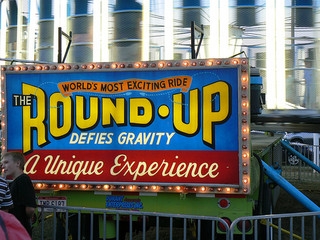પીસીને બંધ કરવું એ એકદમ સરળ કાર્ય છે, જે માઉસ સાથે માત્ર ત્રણ ક્લિક્સમાં કરવામાં આવે છે, પરંતુ કેટલીકવાર તેને ચોક્કસ સમય માટે સ્થગિત કરવાની જરૂર પડે છે. અમારા આજના લેખમાં અમે ટાઈમર દ્વારા Windows 10 સાથે કમ્પ્યુટર અથવા લેપટોપને કેવી રીતે બંધ કરી શકો છો તે વિશે વાત કરીશું.
વિન્ડોઝ 10 સાથે પીસીના વિલંબિત શટડાઉન
કમ્પ્યુટરને ટાઇમર દ્વારા બંધ કરવા માટે ઘણા વિકલ્પો છે, પરંતુ તે બધાને બે જૂથોમાં વિભાજિત કરી શકાય છે. પ્રથમમાં તૃતીય-પક્ષ એપ્લિકેશન્સનો ઉપયોગ, બીજા - સ્ટાન્ડર્ડ વિન્ડોઝ 10 ટૂલકિટનો સમાવેશ થાય છે. અમે દરેકની વધુ વિગતવાર વિચારણા તરફ આગળ વધીએ છીએ.
આ પણ જુઓ: શેડ્યૂલ પર આપમેળે શટડાઉન કમ્પ્યુટર
પદ્ધતિ 1: થર્ડ પાર્ટી એપ્લિકેશનો
આજની તારીખે, ત્યાં ઘણા બધા પ્રોગ્રામ્સ છે જે ચોક્કસ સમયગાળા પછી કમ્પ્યુટરને બંધ કરવાની ક્ષમતા પ્રદાન કરે છે. તેમાંના કેટલાક ચોક્કસ અને સરળ છે, એક વિશિષ્ટ સમસ્યાને હલ કરવા માટે તીક્ષ્ણ, અન્ય વધુ જટિલ અને મલ્ટિફંક્શનલ છે. નીચેનાં ઉદાહરણમાં, અમે બીજા જૂથ - પાવરઑફના પ્રતિનિધિનો ઉપયોગ કરીશું.
પાવરઓફ પ્રોગ્રામ ડાઉનલોડ કરો
- એપ્લિકેશનને ઇન્સ્ટોલ કરવાની જરૂર નથી, તેથી તેની એક્ઝેક્યુટેબલ ફાઇલને ચલાવો.
- ડિફૉલ્ટ રૂપે, ટેબ ખુલશે. "ટાઈમર"તે છે જે અમને રસ છે. લાલ બટનના જમણે સ્થિત વિકલ્પોના અવરોધમાં, આઇટમની વિરુદ્ધ માર્કર સેટ કરો "કમ્પ્યુટર બંધ કરો".
- પછી, થોડી વધારે, ચેકબૉક્સને ચેક કરો "કાઉન્ટડાઉન" અને તે જમણી બાજુના ક્ષેત્રમાં, તે સમય નિર્દિષ્ટ કરો કે જેના પછી કમ્પ્યુટર બંધ હોવું જોઈએ.
- જલદી તમે હિટ કરો "દાખલ કરો" અથવા મફત પાવરઑફ વિસ્તારમાં ડાબી માઉસ બટનને ક્લિક કરો (સૌથી અગત્યનું, અકસ્માત દ્વારા કોઈપણ અન્ય પેરામીટરને સક્રિય કરશો નહીં), એક કાઉન્ટડાઉન શરૂ થશે, જે બ્લોકમાં દેખરેખ રાખી શકાય છે "ટાઈમર ચાલી રહ્યું છે". આ સમય પછી, કમ્પ્યુટર આપમેળે શટ ડાઉન થશે, પરંતુ તમને પહેલા ચેતવણી પ્રાપ્ત થશે.

જેમ તમે મુખ્ય પાવરઑફ વિંડોમાંથી જોઈ શકો છો, તેમાં ઘણાં કાર્યો છે, અને જો તમે ઇચ્છો તો, તમે તેને જાતે શોધી શકો છો. જો કોઈ કારણોસર આ એપ્લિકેશન તમને અનુકૂળ ન કરે, તો અમે ભલામણ કરીએ છીએ કે તમે તેના સમકક્ષો સાથે પરિચિત રહો, જે અમે અગાઉ વિશે લખ્યું હતું.
આ પણ જુઓ: ટાઈમર દ્વારા પીસીને બંધ કરવા માટે અન્ય પ્રોગ્રામ્સ
ઉચ્ચ વિશિષ્ટ સૉફ્ટવેર સોલ્યુશન્સ ઉપરાંત, ઉપર ચર્ચા કરેલા સહિત, પીસીના વિલંબિત શટડાઉનનું કાર્ય ઘણાં અન્ય એપ્લિકેશન્સમાં છે, ઉદાહરણ તરીકે, ખેલાડીઓ અને ટૉરેંટ ક્લાયન્ટ્સમાં.
આમ, લોકપ્રિય AIMP ઑડિઓ પ્લેયર તમને પ્લેલિસ્ટ સમાપ્ત થાય છે અથવા કોઈ ચોક્કસ સમય પછી કમ્પ્યુટરને બંધ કરવા દે છે.

આ પણ જુઓ: AIMP કેવી રીતે સેટ કરવું
અને યુ ટૉરેંટ પાસે બધા ડાઉનલોડ્સ અથવા ડાઉનલોડ્સ અને ડિસ્ટ્રિબ્યુશન પૂર્ણ થયા પછી પીસીને બંધ કરવાની ક્ષમતા છે.
પદ્ધતિ 2: માનક સાધનો
જો તમે તમારા કમ્પ્યુટર પર તૃતીય-પક્ષ પ્રોગ્રામ ડાઉનલોડ અને ઇન્સ્ટોલ કરવા નથી માંગતા, તો તમે તેને વિંડોઝ 10 ના બિલ્ટ-ઇન સાધનોનો ઉપયોગ કરીને ટાઈમર પર ચાલુ કરી શકો છો, અને એક જ સમયે ઘણી રીતે. યાદ રાખવાની મુખ્ય વસ્તુ નીચે આપેલ આદેશ છે:
2517 બંધ
તેમાં સૂચવાયેલ નંબર એ સેકંડની સંખ્યા છે જેના પછી પીસી બંધ થશે. તેમાં તે છે કે તમારે કલાકો અને મિનિટનો અનુવાદ કરવાની જરૂર પડશે. મહત્તમ સમર્થિત મૂલ્ય છે 315360000અને તે સંપૂર્ણ 10 વર્ષ છે. ઑપરેટિંગ સિસ્ટમના ત્રણ ઘટકોમાં આ કમાન્ડનો ઉપયોગ ત્રણ સ્થળોએ અને વધુ ચોક્કસપણે કરી શકાય છે.
- વિન્ડો ચલાવો (કીઓ દ્વારા થાય છે "વિન + આર");
- શોધ શબ્દમાળા ("વિન + એસ" અથવા ટાસ્કબાર પરનું બટન);
- "કમાન્ડ લાઇન" ("વિન + એક્સ" સંદર્ભ મેનુમાં અનુરૂપ વસ્તુની અનુગામી પસંદગી સાથે).



આ પણ જુઓ: વિન્ડોઝ 10 માં "કમાન્ડ લાઇન" કેવી રીતે ચલાવવું
પ્રથમ અને ત્રીજા કિસ્સામાં, આદેશ દાખલ કર્યા પછી, તમારે દબાવવાની જરૂર છે "દાખલ કરો", બીજામાં - ડાબી માઉસ બટનને ક્લિક કરીને શોધ પરિણામોમાં તેને પસંદ કરો, એટલે કે, ફક્ત ચલાવો. તેના એક્ઝેક્યુશન પછી તરત જ, એક વિંડો દેખાશે જેમાં શટડાઉન પહેલાં બાકીનો સમય સૂચવવામાં આવશે, ઉપરાંત, વધુ સમજી શકાય તેવા કલાકો અને મિનિટમાં.
કેટલાક પ્રોગ્રામ્સ, પૃષ્ઠભૂમિમાં કામ કરતા હોવાથી, કમ્પ્યુટરને બંધ કરી શકે છે, તમારે આ આદેશને એક વધુ પેરામીટર સાથે પૂરક બનાવવો જોઈએ -એફ(સેકંડ પછી જગ્યા દ્વારા સૂચવાયેલ). જો તેનો ઉપયોગ થાય, તો સિસ્ટમ બંધ કરવા માટે દબાણ કરવામાં આવશે.
શટડાઉન -સ -2525-એફ
જો તમે પીસીને બંધ કરવા માટે તમારું મન બદલો, તો ફક્ત નીચે આપેલા આદેશને દાખલ કરો અને ચલાવો:
શટડાઉન-એ
આ પણ જુઓ: ટાઇમર દ્વારા કમ્પ્યુટર બંધ કરો
નિષ્કર્ષ
અમે વિન્ડોઝ 10 ટાઈમર સાથે પીસીને બંધ કરવા માટેના કેટલાક સરળ વિકલ્પોને ધ્યાનમાં લીધા છે. જો આ તમારા માટે પૂરતું નથી, તો અમે ભલામણ કરીએ છીએ કે તમે આ વિષય પરની વધારાની સામગ્રી, ઉપરની લિંક્સ સાથે પરિચિત થાઓ.